Πώς να αυξήσετε ή να μειώσετε το μέγεθος γραμματοσειράς στο Σημειωματάριο ++
μικροαντικείμενα / / August 04, 2021
Το Notepad ++ είναι ένα πρόγραμμα επεξεργασίας κειμένου και πηγαίου κώδικα που έχει σχεδιαστεί για το σύστημα Microsoft Windows για την παροχή στους χρήστες πρόσθετων δυνατοτήτων που γενικά δεν είναι διαθέσιμες στο τυπικό Σημειωματάριο Windows. Ωστόσο, σε αντίθεση με άλλα προγράμματα επεξεργασίας κειμένου, το Notepad ++ δεν έχει μορφή γραμματοσειράς στη γραμμή μενού ή στις γραμμές εργαλείων και έτσι οι χρήστες δυσκολεύονται να αυξήσουν ή να μειώσουν το μέγεθος της γραμματοσειράς.
Περιεχόμενα σελίδας
-
Τρόποι αύξησης ή μείωσης του μεγέθους γραμματοσειράς στο Σημειωματάριο ++
- Τρόπος 1: Αλλαγή μεγέθους γραμματοσειράς του Σημειωματάριου ++
- Τρόπος 2: Αλλαγή μεγέθους γραμματοσειράς για καρτέλες
- Τρόπος 3: Βεβαιωθείτε ότι ο επεξεργαστής δεν έχει σμίκρυνση ή σμίκρυνση
Τρόποι αύξησης ή μείωσης του μεγέθους γραμματοσειράς στο Σημειωματάριο ++
Σήμερα σε αυτό το άρθρο, θα εξηγήσουμε εύκολους και γρήγορους τρόπους που θα βοηθήσουν τους χρήστες να αυξήσουν και να μειώσουν το μέγεθος της γραμματοσειράς στο Σημειωματάριο ++. Για περισσότερες λεπτομέρειες, βεβαιωθείτε ότι έχετε διαβάσει το άρθρο μέχρι το τέλος. Κοίτα:

Τρόπος 1: Αλλαγή μεγέθους γραμματοσειράς του Σημειωματάριου ++
Οι χρήστες του Notepad ++ δεν βρίσκουν το μενού μεγέθους γραμματοσειράς διαθέσιμο στις γραμμές εργαλείων, σε αντίθεση με τους περισσότερους από τους άλλους συντάκτες κειμένου. Η επιλογή γραμματοσειράς για το Σημειωματάριο ++ είναι συνήθως διαθέσιμη στο παράθυρο ρυθμίσεων, αν και υπάρχει επίσης μια συντόμευση που επιτρέπει στο χρήστη να αυξήσει ή να μειώσει το μέγεθος της γραμματοσειράς στο πρόγραμμα επεξεργασίας.
Παρακάτω έχουμε εξηγήσει και τους δύο τρόπους για να αλλάξετε το μέγεθος της γραμματοσειράς στην περιοχή επεξεργασίας, ρίξτε μια ματιά:
- Κάντε διπλό κλικ πάνω στο Σημειωματάριο ++ συντομεύστε και ξεκινήστε το ή μπορείτε να το βρείτε μέσω της δυνατότητας αναζήτησης των Windows.
- Τώρα κάντε κλικ στο Αρχείο από την επάνω αριστερή γωνία της οθόνης και, στη συνέχεια, κάντε κλικ στο Ανοιξε από τη λίστα επιλογών. Θα λάβετε περαιτέρω μια προεπισκόπηση των αλλαγών.
- Επιπλέον, για την αλλαγή του μεγέθους κειμένου χρησιμοποιώντας τη συντόμευση, πατήστε και κρατήστε πατημένο το πλήκτρο CTRL και ταυτόχρονα μετακινηθείτε προς τα πάνω και κάτω, και θα αυξήσει και θα μειώσει το μέγεθος της γραμματοσειράς στον επεξεργαστή. Πάνω κύλιση σημαίνει το αυξημένο μέγεθος και κάτω κύλιση σημαίνει μειωμένο μέγεθος.
- Ή μεταβείτε στο Σημειωματάριο ++ Μενού ρυθμίσεων από τις κάθετες επιλογές και στη συνέχεια κάντε κλικ στο Διαμορφωτής στυλ.

- Τώρα κάτω από το Ενότητα στυλ γραμματοσειράς στην επόμενη οθόνη, ορίστε διαφορετικά στυλ γραμματοσειράς και μεγέθη για το Σημειωματάριο ++. Περαιτέρω επιλέξτε το πλαίσιο ελέγχου για τις επιλογές Ενεργοποίηση καθολικής γραμματοσειράς Μέγεθος, και άλλοι για τις αλλαγές που θέλετε να κάνετε.
Τρόπος 2: Αλλαγή μεγέθους γραμματοσειράς για καρτέλες
Στις προηγούμενες εκδόσεις του Notepad ++, η γραμματοσειρά καρτέλας είναι πολύ μικρή από προεπιλογή, η οποία δυσκολεύεται να διαβαστεί όταν η οθόνη είναι μεγάλη. Ωστόσο, για μια πιο καθαρή εμπειρία προβολής, μπορεί κανείς να αλλάξει το μέγεθος της γραμματοσειράς. Για να το κάνετε αυτό, ακολουθήστε τα παρακάτω βήματα:
- Κάντε διπλό κλικ πάνω στο Σημειωματάριο ++ συντομεύστε και ξεκινήστε το, διαφορετικά, αναζητήστε το μέσω της δυνατότητας αναζήτησης των Windows.
- Τώρα πληκτρολογήστε κάποιο κείμενο ή ανοίξτε ένα αρχείο κειμένου για προβολή των αλλαγών μέσω του.
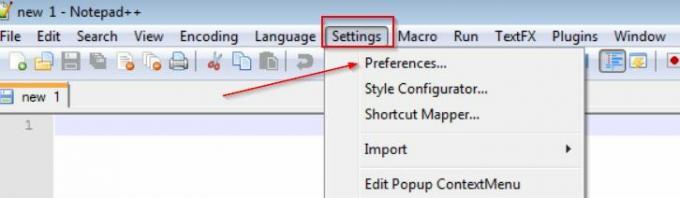
- Στη συνέχεια, από το οριζόντιο επάνω μενού, κάντε κλικ στο Ρυθμίσεις και μετά επιλέξτε Προτιμήσεις.

- Περαιτέρω, κάτω από το Γραμμή καρτελών, επιλέξτε το πλαίσιο ελέγχου για την επιλογή Μείωση (εάν η γραμματοσειρά της καρτέλας σας είναι μεγαλύτερη)
- Ή αποεπιλέξτε το πλαίσιο ελέγχου για επιλογή Μείωση (Εάν θέλετε να κάνετε τη γραμματοσειρά της καρτέλας μεγαλύτερη).
- Τώρα κάντε κλικ στο Κλείσε κουμπί και θα μπορείτε να δείτε μια διαφορετική γραμματοσειρά καρτέλας τώρα.
Τρόπος 3: Βεβαιωθείτε ότι ο επεξεργαστής δεν έχει σμίκρυνση ή σμίκρυνση
Μερικές φορές οι γραμματοσειρές είναι ορατές μικρές ή μεγάλες, λόγω ορισμένων χαρακτηριστικών ζουμ. Ωστόσο, ενώ ο χρήστης ορίζει τη δυνατότητα ζουμ στην προεπιλογή, θα δείξει περαιτέρω το σωστό μέγεθος της γραμματοσειράς για το πρόγραμμα επεξεργασίας. Αυτή η μέθοδος ισχύει για αυτούς τους χρήστες μόνο που έχουν πρόβλημα με το ζουμ.
- Κάντε διπλό κλικ πάνω στο Σημειωματάριο ++ συντομεύστε και ξεκινήστε το ή απλά αναζητήστε το Σημειωματάριο ++ μέσω της δυνατότητας αναζήτησης των Windows.
- Τώρα κάντε κλικ στο Αρχείο από την επάνω αριστερή γωνία της οθόνης και, στη συνέχεια, κάντε κλικ στο Ανοιξε από τη λίστα επιλογών. Θα λάβετε περαιτέρω μια προεπισκόπηση των αλλαγών.

- Τώρα πλοηγηθείτε στο Θέα από το οριζόντιο επάνω μενού, επιλέξτε Ανίπταμαι διαγωνίως, και μετά κάντε κλικ στην επιλογή Επαναφορά προεπιλεγμένου ζουμ.
- Εάν το πρόγραμμα επεξεργασίας μεγεθύνεται ή σμικρύνει, θα επαναφέρει την επιλογή Zoom.
Πάνω στο άρθρο, έχουμε συμπεριλάβει τρόπους για να αλλάξετε το μέγεθος γραμματοσειράς του σημειωματάριου ++, να αλλάξετε το μέγεθος γραμματοσειράς για καρτέλες και τρόπους για να βεβαιωθείτε ότι ο επεξεργαστής δεν έχει σμίκρυνση ή σμίκρυνση.
Ελπίζουμε ότι όλες οι παραπάνω πληροφορίες θα αποδειχθούν χρήσιμες και σχετικές για τους χρήστες μας. Αφού διαβάσετε αυτό το άρθρο, εάν έχετε αμφιβολίες ή απορίες, γράψτε το σχόλιο στο παρακάτω πλαίσιο σχολίων.

![Πώς να εγκαταστήσετε το ROM Stock στο Vivo X9S Plus [Firmware / Unbrick]](/f/60387a66eda8c5cffb070bc584248f59.png?width=288&height=384)

